Postman: 是一款用于接口调试和测试的开发工具,功能强大,使用简单。
无论是开发人员进行接口调试,还是测试人员做接口测试,Postman都是我们的首选工具之一。
下载地址: https://www.postman.com/downloads/
Postman界面:
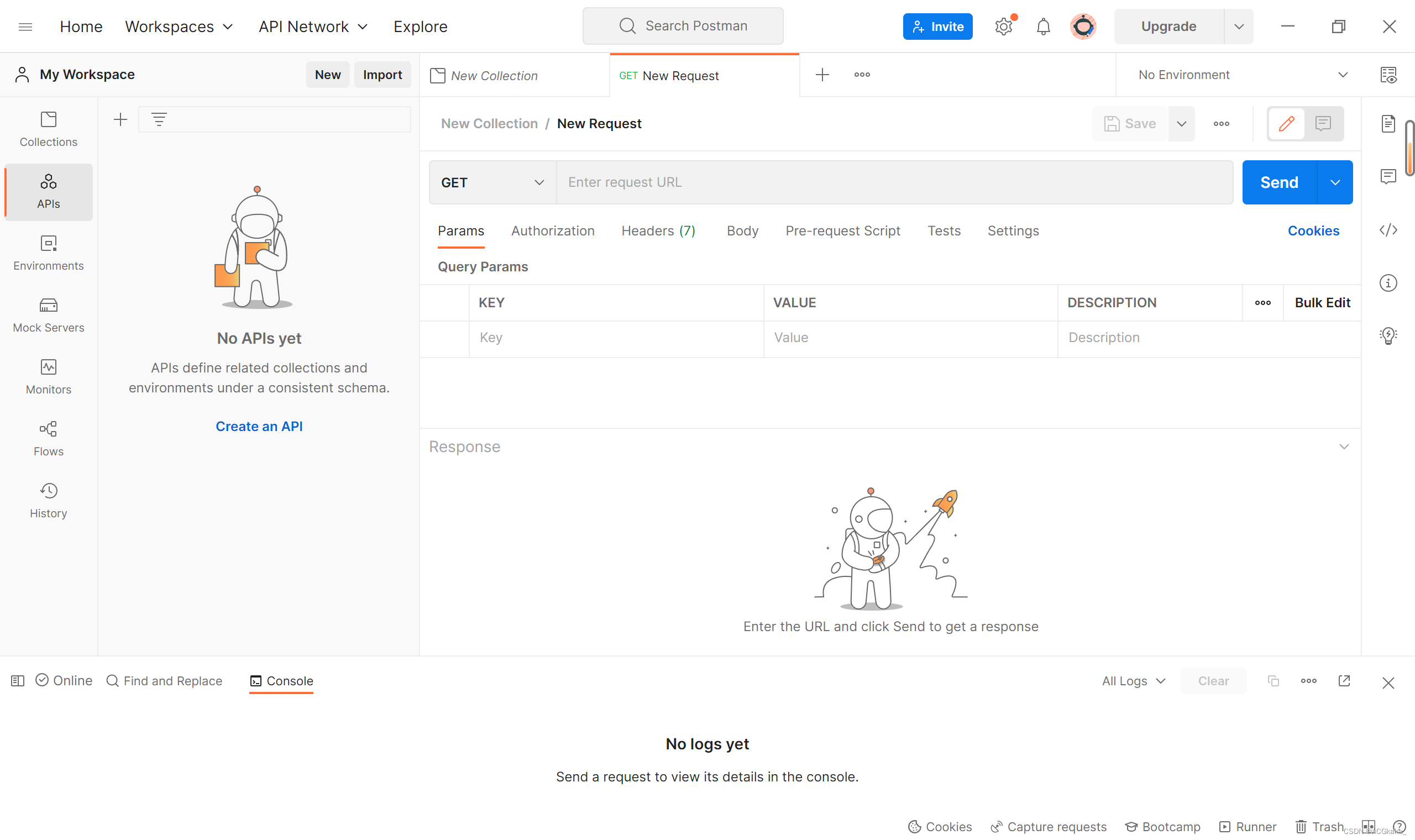
在日常开发中,我们常常需要先获取token,然后将token作为其他请求的请求头或请求参入进行传递,如何用 Postman 做到这一点呢?
1.设置环境变量
在 Postman 右上角 No Environment 右边有一个按钮,点击可以查看到当前环境下的所有的环境变量和全局变量。
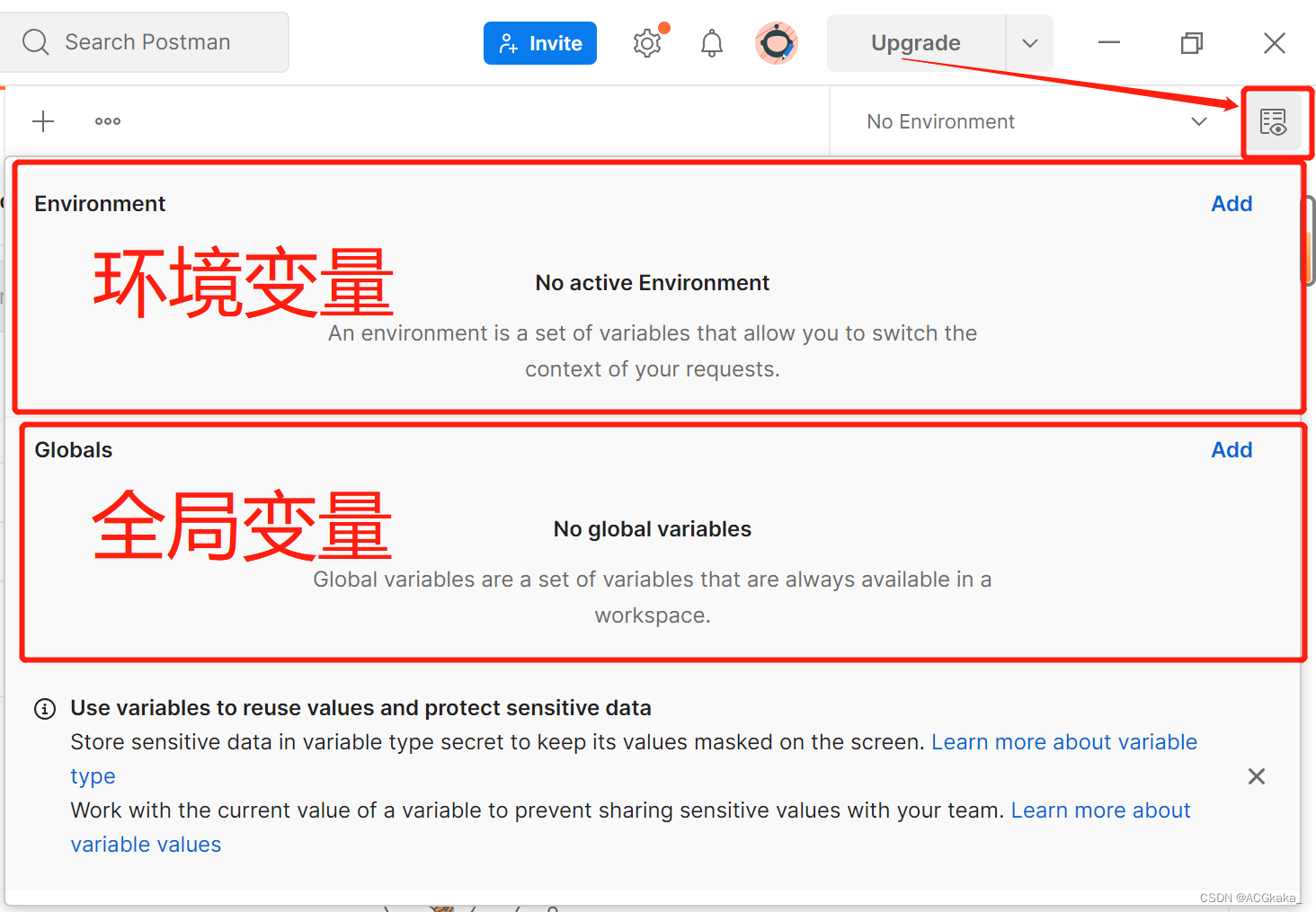
点击环境变量右边的 Add,增加一个环境,命名为“本地环境”:
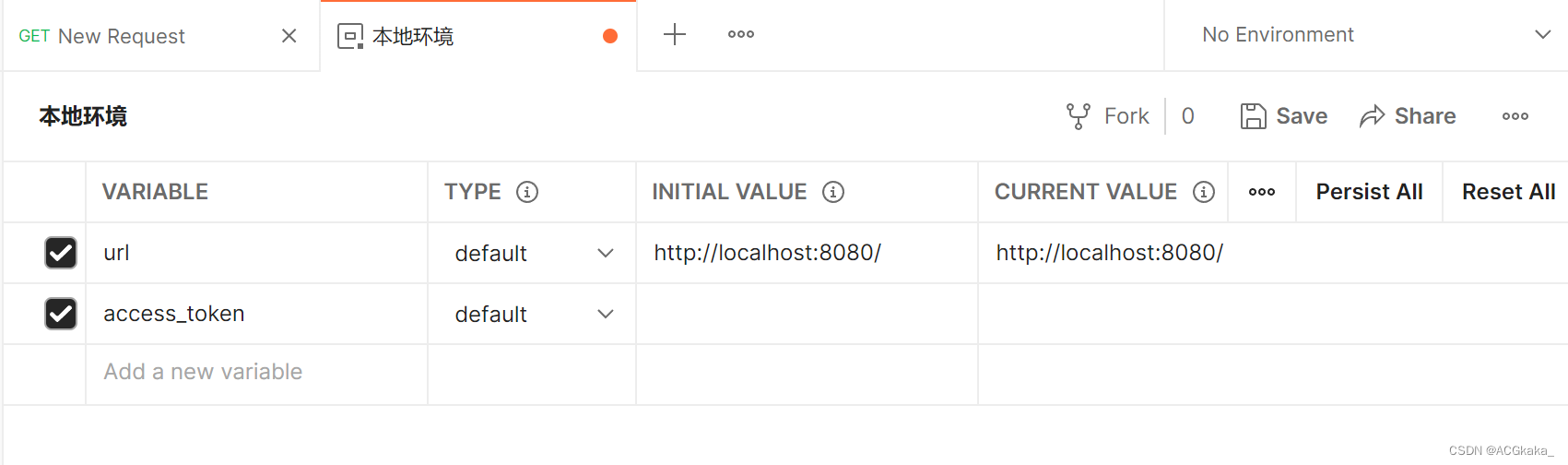
其中 url 和 access_token 是我们设置的两个环境变量,用于在不同环境下切换请求地址和保存获取的 token。然后保存当前环境。
扫描二维码关注公众号,回复:
14556367 查看本文章


之前的 No Environment 下面多了一个本地环境:
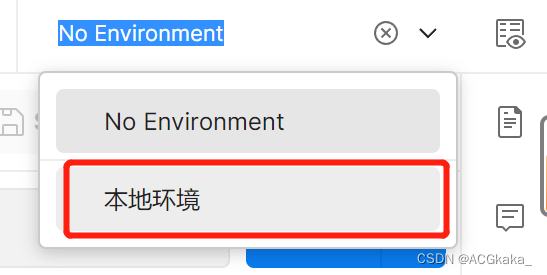
切换到本地环境后,可以在这里对当前环境进行编辑:
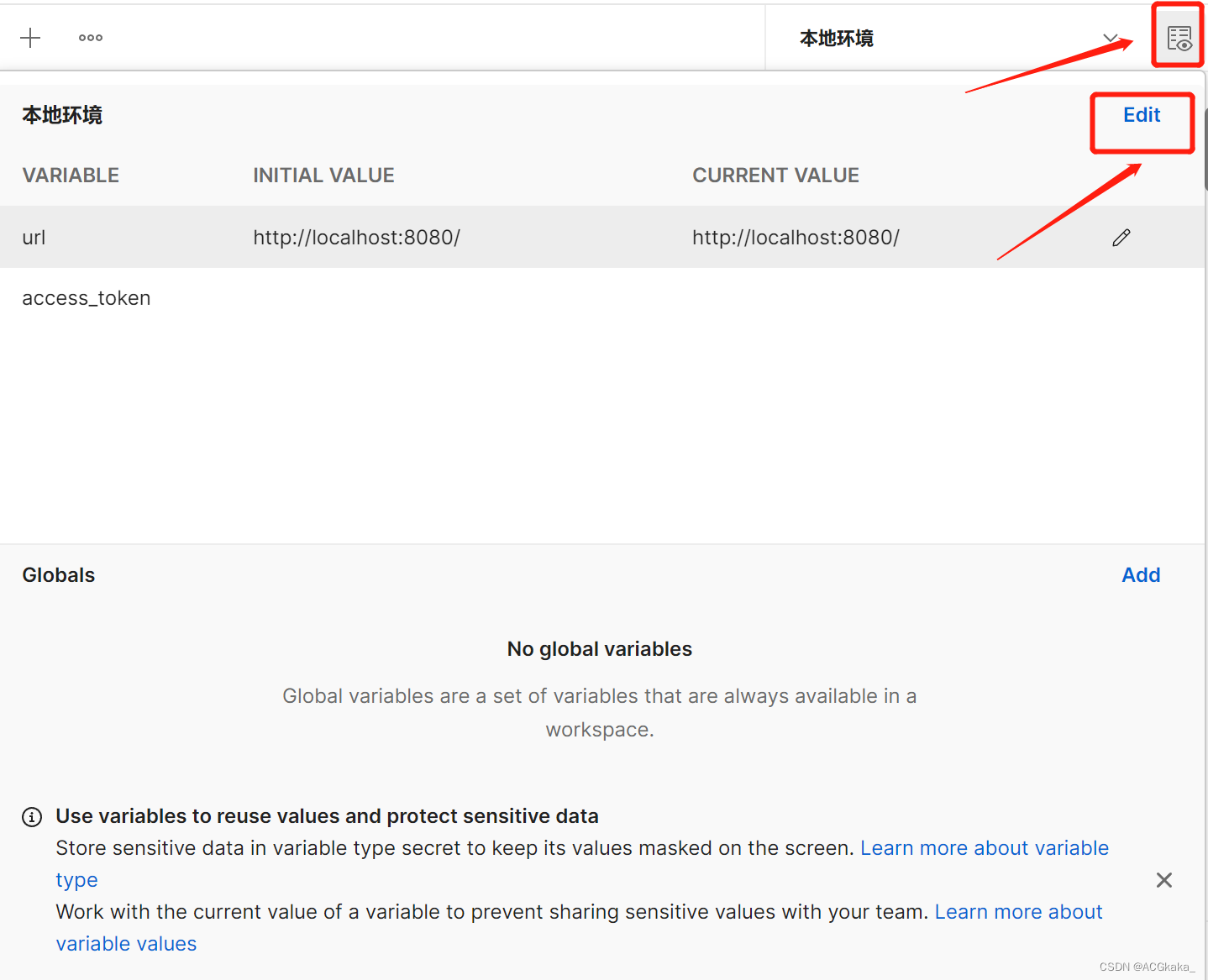
点击编辑页面右上角的···,可以对当前环境进行复制、删除等操作。
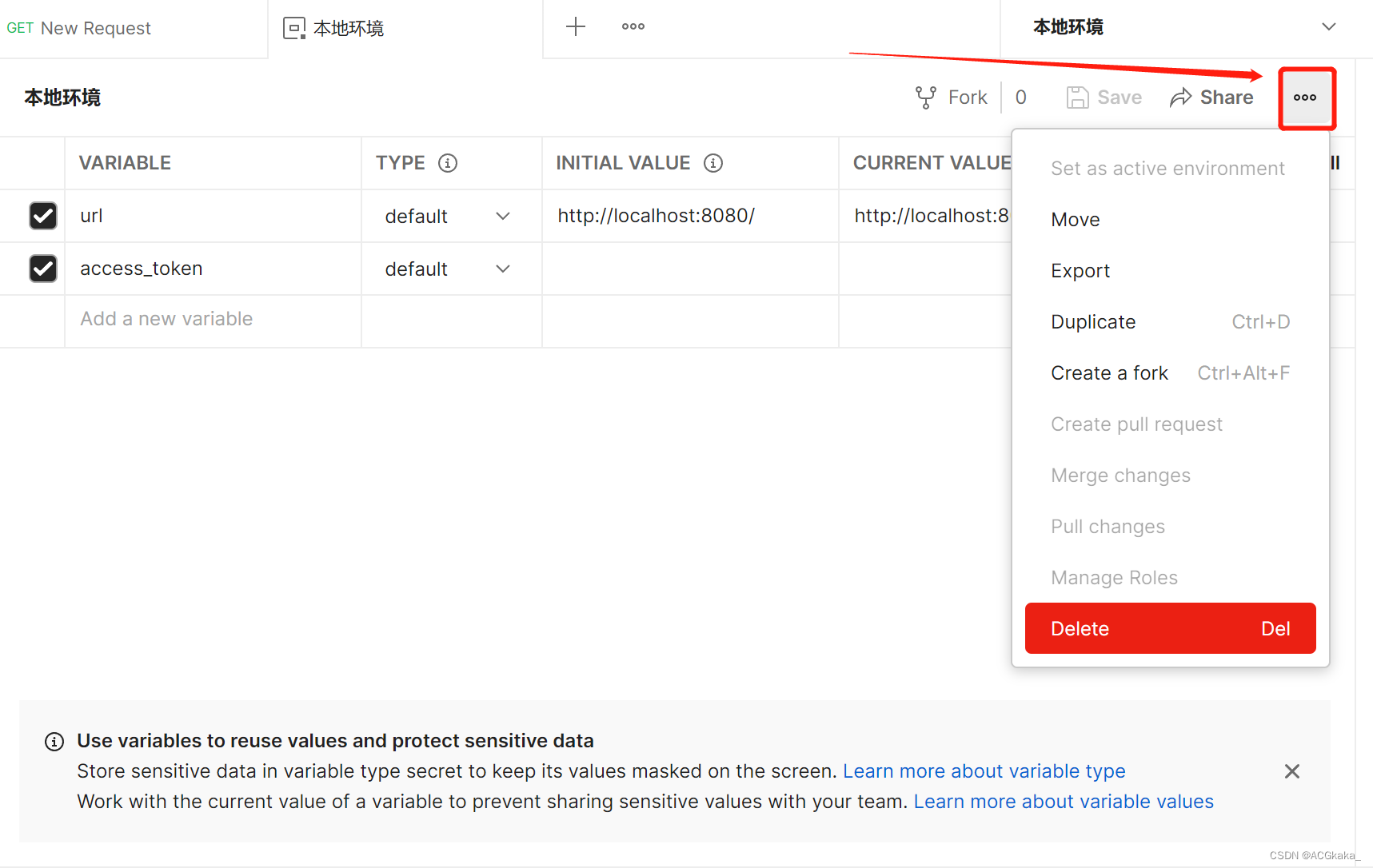
2.获取token,并赋值给环境变量
1)创建获取 token 请求:

2)复制环境变量,在 Tests 中编写如下脚本:
var jsonData = JSON.parse(responseBody);
var token = jsonData.mobile_token
console.log(token)
pm.environment.set("mobile_token", token);
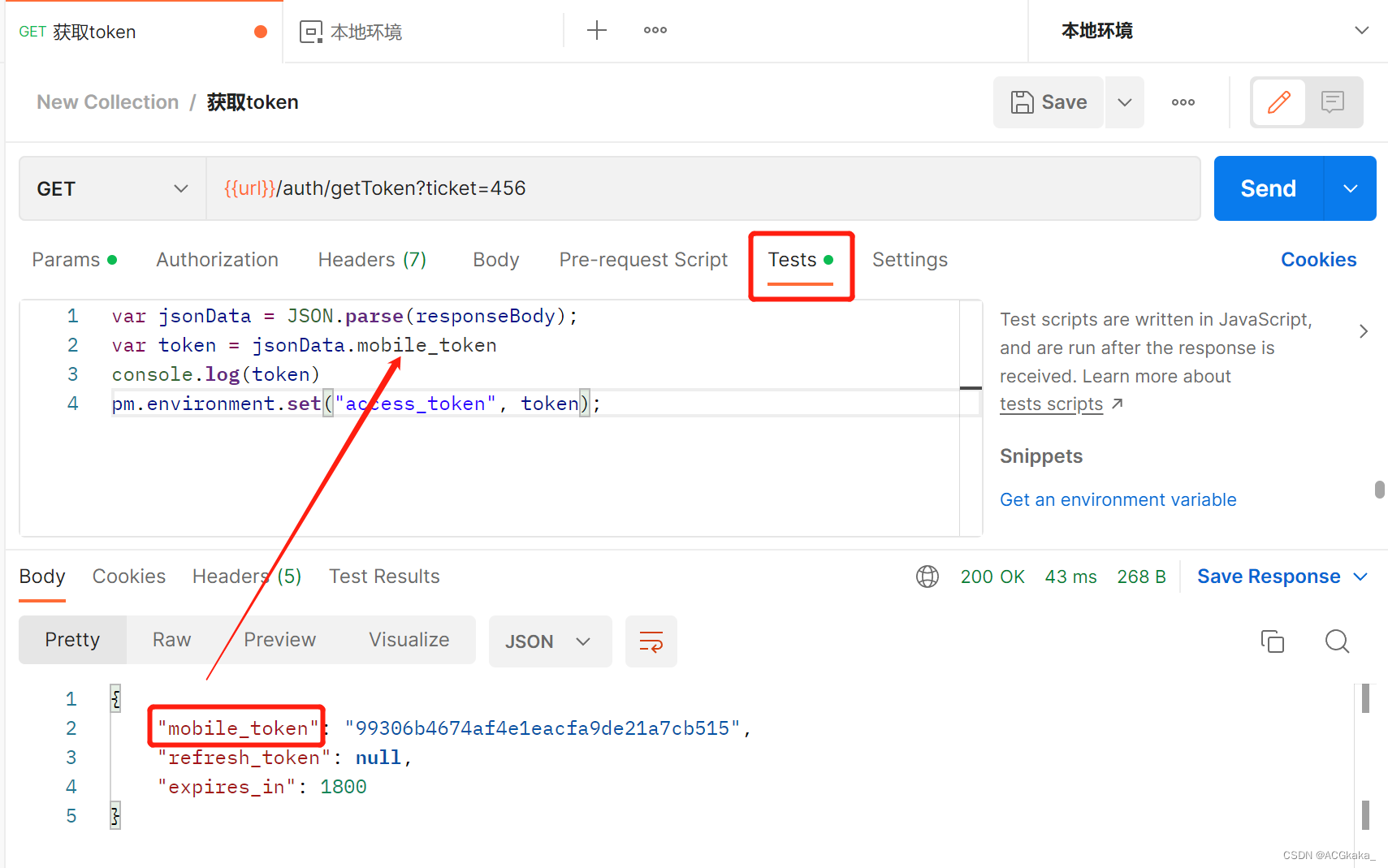
3)发送请求,可以在下面的 Console 中看到打印的日志,说明赋值成功:

3.将环境变量添加到请求头
创建一个 Collection,进行如下设置,保存,这样这个 Collection 下的所有请求都会携带当前环境变量作为请求头:
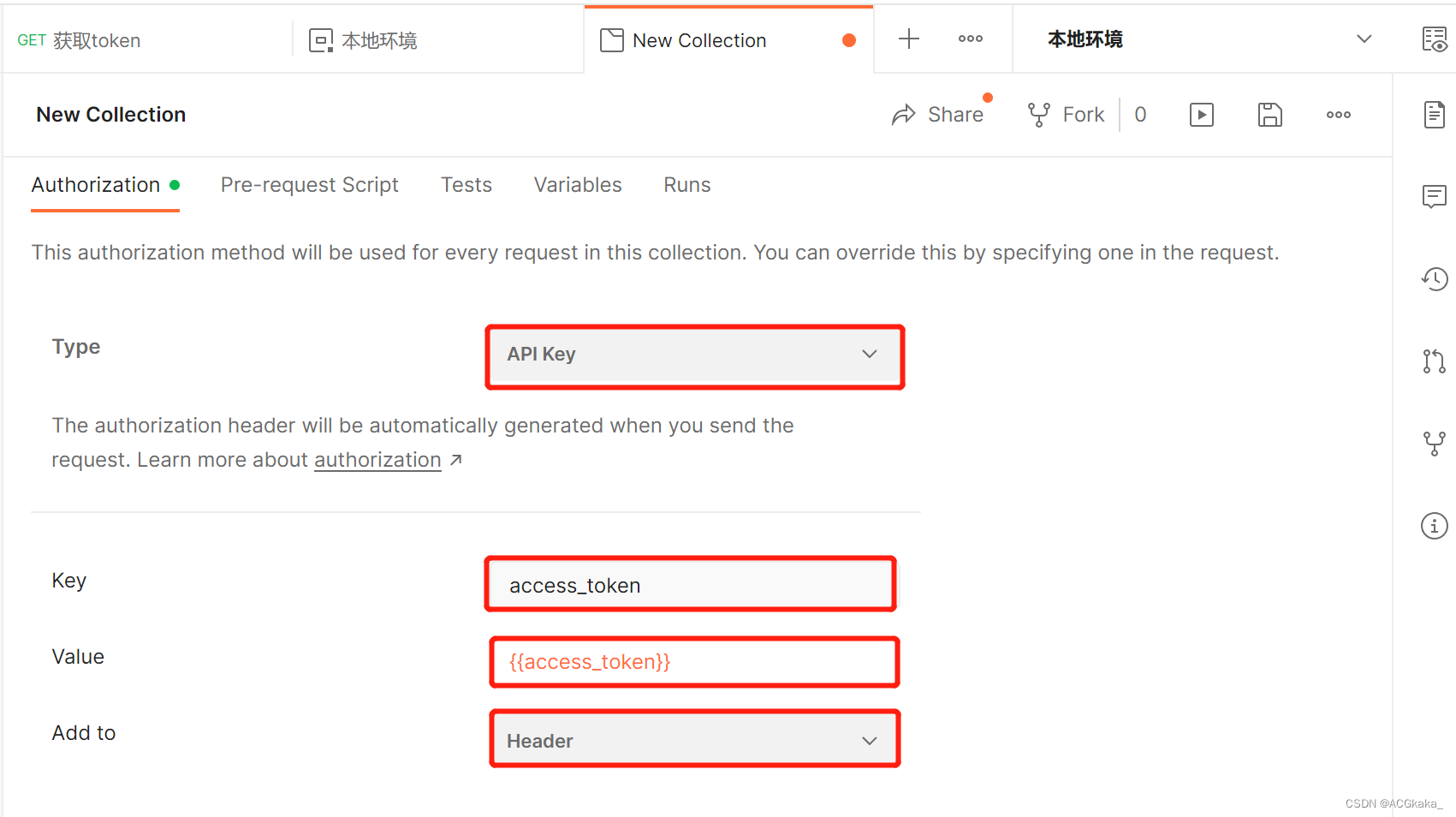
也可以在 Pre-request Script 中编写如下脚本,每次请求前会打印环境变量的值:
var token = pm.environment.get("access_token");
console.log(token)

整理完毕,完结撒花~